Bildiğiniz gibi, Windows 7 altı farklı sürümde sunulmaktadır: Starter, Home Basic, Home Premium, Professional, Enterprise ve Ultimate. Tüm bu sürümlerin başında, Starter ve Home Basic sürümlerinde kişiselleştirme seçeneklerinin yanı sıra pek çok özellik bulunmuyor.

Windows 7'nin Home Basic veya Starter sürümü ile önemli miktarda zaman geçirdiyseniz, bu sürümlerin masaüstü tema paketlerini desteklemediğini bilmeniz gerekir. Yani, kişi Starter ve Home Basic sürümlerinde tema paketlerini indirip yükleyemez. Aslında, Kişiselleştirme penceresi hem Başlangıç hem de Home Basic sürümlerinde eksik.

Bir kişi resmi kişiselleştirme sayfasını manuel olarak ziyaret edebilir ve Windows 7 için tasarlanmış temaları indirebilirken, indirilen temayı yükleyemezsiniz. İndirilen temayı, tema dosyasına çift tıklayarak yüklemeye çalıştığınızda “Windows'un bu sürümü temaları desteklemiyor” hatası alıyorsunuz.
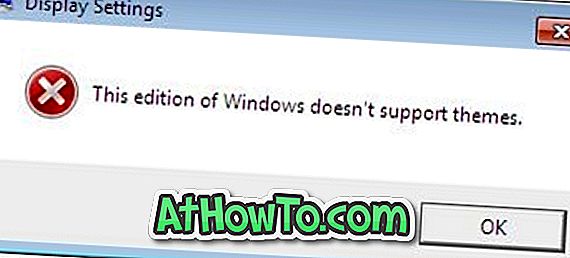
Tüm kişiselleştirmeyi ve diğer önemli özellikleri elde etmenin en iyi yolu, Home Premium veya Professional sürümüne yükseltmektir (Windows 7 sürümlerinin nasıl yükseltileceğini ve ayrıca Ultimate'den Home Premium veya profesyonellerin nasıl düşürüleceğini görün). Ancak, bir nedenden dolayı, Home Premium'a yükseltme yapmak istemiyorsanız ve mevcut Home Basic veya Starter sürümünüzde yüzlerce kullanılabilir tema yüklemek istiyorsanız, duvar kağıtları ve ses dosyaları almak için tüm tema dosyalarını çıkartmanız veya bir Temaları Starter veya Home Basic sürümlerinde yüklemek için üçüncü taraf bir araç.
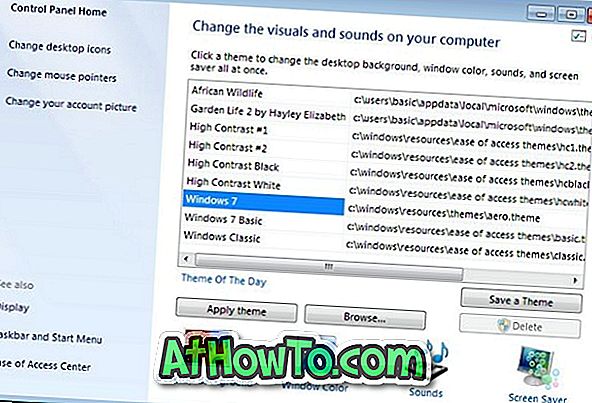
Üçüncü taraf araçlardan yardım almak isteyen kullanıcılar Kişiselleştirme Paneli adlı ücretsiz bir araç indirebilir. Kişiselleştirme Paneli, Windows 7'nin Başlangıç ve Home Basic sürümlerinde temaların yüklenmesine yardımcı olmak için özel olarak tasarlanmış ücretsiz bir araçtır. Bu yardımcı programı yüklediğinizde, masaüstü bağlam menüsüne Kişiselleştirme seçeneğini ekler (sağ tıklama menüsü). Böylece, kurulduktan sonra Kişiselleştirme penceresi özelliğini Başlangıç ve Home Basic sürümlerinde de alırsınız.
Ayrıca, Kişiselleştirme Paneli ayrıca Windows 7'nin diğer sürümlerinde olduğu gibi pencere kenarlıkları ve görev çubuğu için kendi renginizi seçmenize de izin verir.

Bir tema dosyası yüklemek basittir, Kişiselleştirme panelini açmanıza gerek yoktur. Yüklemek ve uygulamak için indirilen tema dosyasına çift tıklayın.
Kişiselleştirme Paneli aracının geçerli sürümünün (v2.5) Windows 7'ye Windows 8 temalarını yüklemeyi desteklemediğini unutmayın. Home Premium'daysanız veya Windows 7'nin daha yüksek bir sürümündeyseniz ve Windows 8 için özel olarak tasarlanmış temaları yüklemek istiyorsanız, deskememack dosyasını Windows 7 kılavuzunda nasıl kuracağımızı gözden geçirin. Kendi temanızı Windows 8 rehberinde nasıl oluşturacağınız da ilginizi çekebilir.
Kişiselleştirme Paneli'ni kurmak istemeyen kullanıcılar temaları yüklemek için yazılımın taşınabilir sürümünü kullanabilirler.
Kişiselleştirme Panelini İndir














